Az NPM telepítése és használata a Debian 9 Stretch-en
NPM vagy Csomópont Csomagkezelő ugyanaz, mint APT hogy Debian. Telepítésre, eltávolításra, frissítésre használják NodeJS csomagok. Ebben a cikkben megmutatom, hogyan kell telepíteni és használni NPM a Debian 9 Stretch-en.
A NodeJS és az NPM telepítése
A verzió NodeJS A hivatalos Debian 9 Stretch csomagtárban elérhető 4.x, ami nagyon régi. A Debian 9 Stretch hivatalos csomagtárában nincs NPM. Ebben a részben telepítem a legfrissebb stabil verziót NodeJS és NPM ami ezen írás idején van 8.11.1.
Először frissítse a találó csomag tárház gyorsítótár a következő paranccsal:
$ sudo apt-get update
Most telepítse BECSAVAR a következő paranccsal:
$ sudo apt-get install curl
nyomja meg y majd nyomja meg
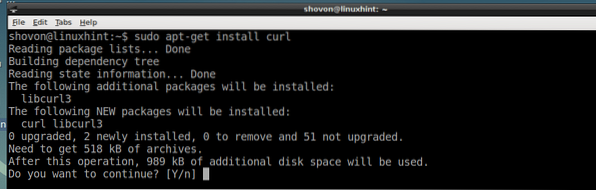
BECSAVAR telepíteni kell.
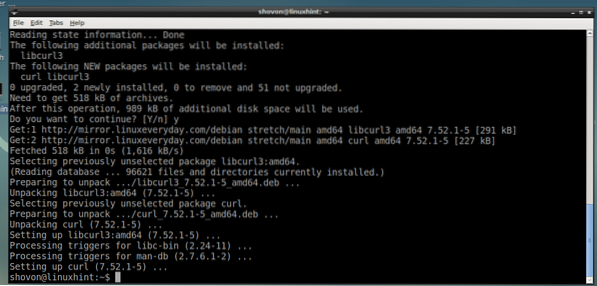
Most adja hozzá a NodeJS 8.x a következő paranccsal:
$ curl -sL https: // deb.nodesource.com / setup_8.x | sudo -E bash -
A NodeJS 8.Az x csomagtárat hozzá kell adni, amint az az alábbi képernyőképen látható.
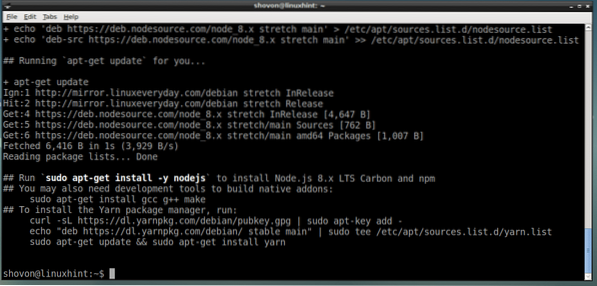
Most telepítheti NodeJS és NPM mindez együtt a fejlesztési eszközökkel az őshonos építéséhez NodeJS modulok a következő paranccsal:
$ sudo apt-get install build-essential nodejs
Most nyomja meg y majd nyomja meg

NodeJS, NPM és a fordításhoz szükséges építési eszközöket NodeJS natív modulok vannak telepítve.
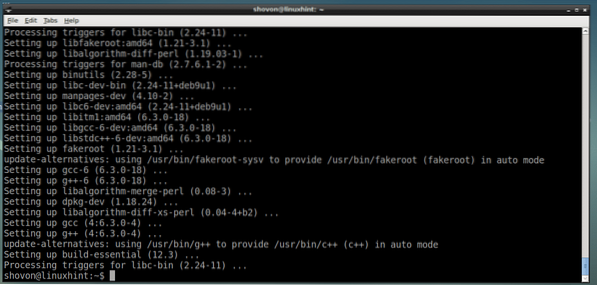
Most ellenőrizze, hogy NodeJS a következő paranccsal dolgozik:
$ node --verzióAmint látod, NodeJS 8.11.1 telepítve van és megfelelően működik.
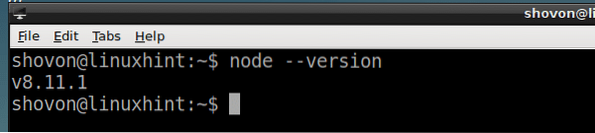
Most ellenőrizze, hogy NPM a következő paranccsal dolgozik:
$ npm - verzióAmint látod NPM is megfelelően van telepítve.
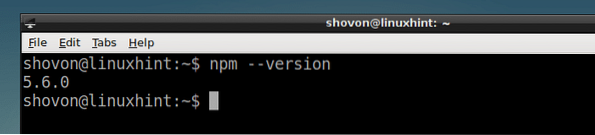
Az NPM használata
Ebben a részben megmutatom, hogyan kell használni NPM menedzsernek NodeJS modulok vagy csomagok. Előtte beszéljünk a globális csomagokról és a helyi csomagokról.
Ha telepíti a NodeJS csomag globálisan, akkor el kell menteni valahova / usr / lib / node_modules könyvtárba, és bárhonnan elérheti NodeJS projekt.
Ha telepíti a NodeJS csomagot, majd egy könyvtárat csomópont_modulok / létre kell hozni a projekt könyvtárában, és a csomagot el kell menteni csomópont_modulok / könyvtár a projekt könyvtárához képest. Csak abból a projektből lehet elérni.
Egyelőre csak ezt kell tudnia. Folytassuk.
Csomag létrehozása.json konfigurációs fájl NPM-mel:
Minden NodeJS projektnek van egy csomag.json fájl a projekt gyökérkönyvtárában. Ez a fájl információkat tartalmaz a projektjéről, például a projekt nevéről, a projekt verziójáról, a függőségekről vagy másról NodeJS a projekt függvényei és még sok más. Manuálisan létrehozhatja a csomag.json fájlt, és tegye be ezeket az információkat, vagy felhasználhatja NPM hogy elkészítsem neked.
Először hozzon létre egy új könyvtárat csomópont-projekt (megnevezheti, amit csak akar) az Ön számára NodeJS projekt a következő paranccsal:
$ mkdir csomópont-projekt
Most keresse meg a projekt könyvtárát a következő paranccsal:
$ cd csomópont-projekt
Most a csomag.json fájl a NPM, futtassa a következő parancsot:
$ npm init
Töltse ki a részleteket és nyomja meg a gombot
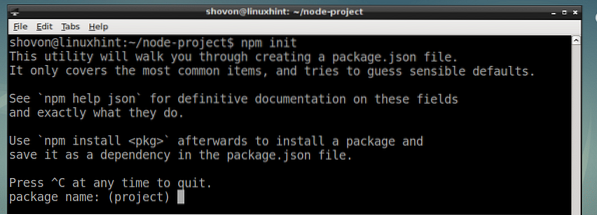
Végül írja be Igen és nyomja meg
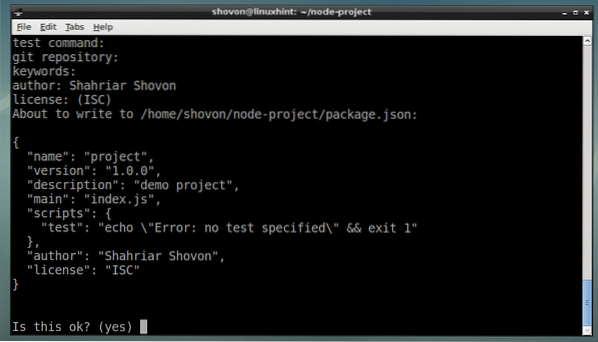
Mint láthatja, a csomag.json fájl létrejön.

Ez a tartalma csomag.json fájl:
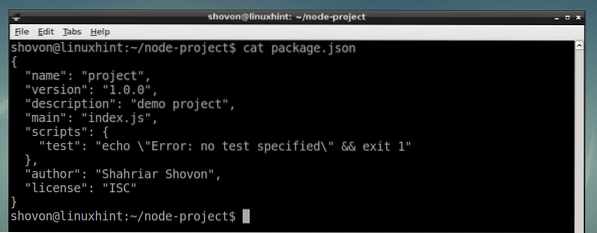
NodeJS csomag helyi telepítése NPM-mel:
Ha tudja a csomag nevét, akkor könnyen telepítheti a következővel: NPM.
Például, ha telepíteni akar Expressz NodeJS Express web keretrendszer, futtassa a következő parancsot a projekt könyvtárából:
$ npm install express --save
Expressz NodeJS csomagot kell telepíteni.
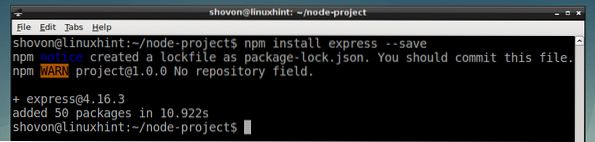
A NodeJS csomag globális telepítése NPM-mel:
Telepítheti a NodeJS csomag globálisan bármilyen könyvtárból. Például, ha telepíteni akar Expressz NodeJS csomag globálisan futtassa a következő parancsot:
$ sudo npm -g install express
Globálisan kell telepíteni.

NodeJS csomag helyi eltávolítása NPM-mel:
Ha el akarja távolítani a NodeJS csomag, mondjuk Expressz, a projektkönyvtárból futtassa a következő parancsot a projektkönyvtárából:
$ npm uninstall express --save
A expressz NodeJS csomag eltávolítva.
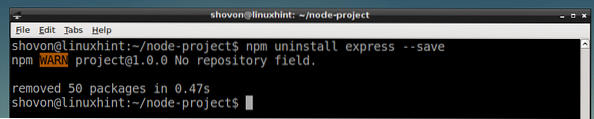
NodeJS csomag globális eltávolítása NPM-mel:
Eltávolításához a NodeJS csomag, mondjuk Expressz, globálisan futtassa a következő parancsot:
$ sudo npm -g uninstall express
El kell távolítani.

NodeJS csomagok keresése:
Nos, most már tudja, hogyan kell telepíteni és eltávolítani NodeJS csomagok NPM. Most az a kérdés, honnan tudom, hogy mivel tudok telepíteni NPM? Milyen csomagok állnak rendelkezésre?
Nos, kereshet csomagokat a NPMhivatalos honlapja: https: // www.npmjs.com / vagy használhatja NPM parancssori segédprogram.
Keresni valamit NodeJS csomagokat a böngészőjéből, keresse fel a https: // www címet.npmjs.com / és keresse meg, amit keres. Írja be az alábbi képernyőképen látható kulcsszavakat, majd nyomja meg az gombot
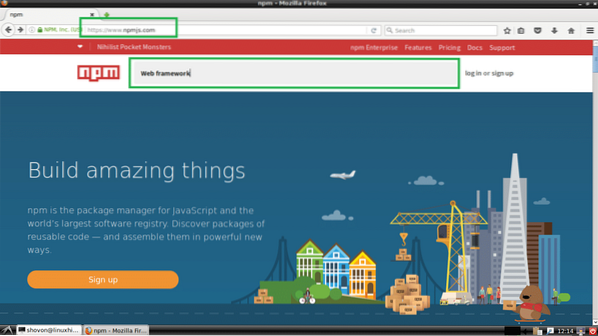
Sok csomagot kell látnia, amint az az alábbi képernyőkép kijelölt részében látható. Bármelyikre kattintva további információt találhat a csomagról.
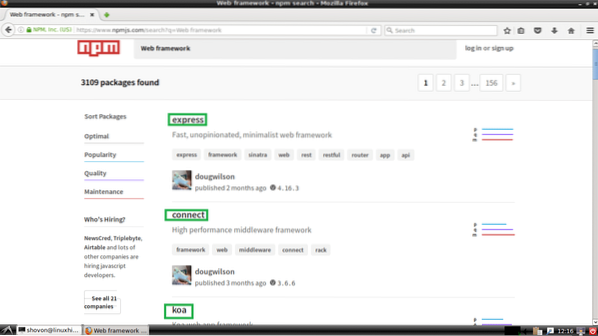
A kereséshez a következő parancsot is futtathatja NPM csomagok:
$ npm keresés "Web keretrendszer"
Mint láthatja, ugyanaz a lista jelenik meg. Az első oszlopban felveheti a csomag nevét az alábbi képernyőképen látható módon, és telepítheti azt, amire szüksége van NPM.
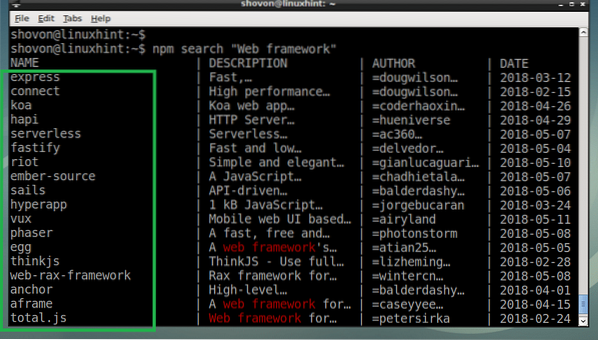
Tehát így telepíti és használja NPM a Debian 9 Stretch-en. Köszönjük, hogy elolvasta ezt a cikket.
 Phenquestions
Phenquestions


